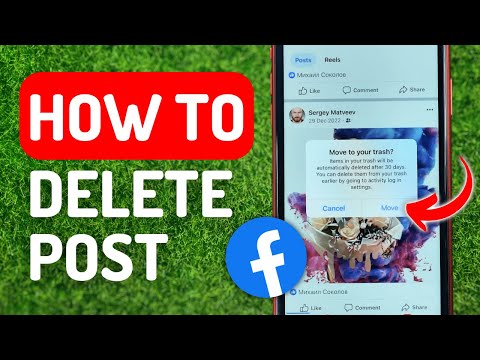यदि आप अपने पीसी पर किसी भी ट्रैक को छोड़े बिना निजी रूप से ब्राउज़ करना चाहते हैं, तो क्रोम के मेनू पर क्लिक करके और "नई गुप्त विंडो" पर क्लिक करके एक निजी ब्राउज़िंग विंडो लॉन्च करें।
चुनें कि कौन सा डेटा क्रोम सिंक्रनाइज़ करता है
क्रोम स्वचालित रूप से आपके ब्राउज़र खाते को आपके Google खाते में सिंक्रनाइज़ करता है, मानते हुए कि आपने अपने Google खाते से क्रोम में साइन इन किया है। यह आपको अपने बुकमार्क्स जैसी जानकारी तक पहुंचने और आपके स्वामित्व वाले अन्य उपकरणों पर टैब खोलने की अनुमति देता है।
इन सिंक विकल्पों को देखने और बदलने के लिए, मेनू> सेटिंग्स पर क्लिक करें।
यदि आप नहीं चाहते कि क्रोम किसी भी डेटा को सिंक करे, तो साइन इन के अंतर्गत "अपना Google खाता डिस्कनेक्ट करें" पर क्लिक करें। आप अपनी ब्राउज़िंग के साथ Google खाते को संबद्ध किए बिना क्रोम का उपयोग करने में सक्षम होंगे।

यदि आप अपने डेटा को थोड़ी अधिक गोपनीयता के साथ सिंक करना चाहते हैं, तो यहां "सभी सिंक किए गए डेटा को अपने स्वयं के सिंक पासफ़्रेज़ के साथ एन्क्रिप्ट करें" विकल्प का चयन करें। आप अपने सिंक्रनाइज़ किए गए डेटा को एन्क्रिप्ट करने के लिए अपना स्वयं का पासफ़्रेज़ चुनने में सक्षम होंगे, और यह Google के सर्वर पर एन्क्रिप्टेड रूप में संग्रहीत किया जाएगा। आपको एक अलग सिंक पासफ़्रेज़ याद रखना होगा और इसे अपने सभी उपकरणों पर क्रोम में दर्ज करना होगा।


चुनें कि कौन सी ऑनलाइन सेवाएं क्रोम उपयोग करती हैं
अधिक गोपनीयता-संबंधी विकल्पों को ढूंढने के लिए, क्रोम के सेटिंग पृष्ठ के नीचे "उन्नत सेटिंग दिखाएं" लिंक पर क्लिक करें। गोपनीयता अनुभाग के तहत, चुनें कि आप कौन से विकल्प सक्षम या अक्षम करना चाहते हैं।

- नेविगेशन त्रुटियों को हल करने में सहायता के लिए एक वेब सेवा का उपयोग करें: जब आप किसी वेब पेज से कनेक्ट नहीं हो सकते हैं- उदाहरण के लिए, यदि आप कोई वेब पता गलत टाइप करते हैं- क्रोम पृष्ठ के पते को Google को भेजेगा और Google आपके द्वारा टाइप किए जाने वाले समान पते का सुझाव देगा। यदि आप इसे अक्षम करते हैं, तो क्रोम आपके गलत टाइप किए गए पते Google को नहीं भेजेगा।
- पता बार में टाइप की गई खोजों और यूआरएल को पूरा करने में मदद के लिए भविष्यवाणी सेवा का प्रयोग करें: क्रोम आपके एड्रेस बार सर्च को आपके डिफॉल्ट सर्च इंजन पर भेज देगा-वह Google है, जब तक कि आप इसे बदल नहीं लेते- और आप टाइप करते समय सुझाव देखेंगे। यदि आप इसे अक्षम करते हैं, तो जब तक आप "एंटर" दबाएंगे तब तक क्रोम आपके एड्रेस बार में आपके एड्रेस बार में नहीं भेजेगा।

- पृष्ठों को और अधिक तेज़ी से लोड करने के लिए भविष्यवाणी सेवा का उपयोग करें: जब आप किसी वेब पेज पर जाते हैं, तो क्रोम पृष्ठ पर लिंक के आईपी पते देखता है। क्रोम वेब पृष्ठों को प्रीलोड करेगा जो आपको लगता है कि आप अगले पर क्लिक कर सकते हैं, और वे आपके ब्राउज़र में कुकीज़ सेट कर सकते हैं जैसे कि आपने उनका दौरा किया था। यदि आप इसे अक्षम करते हैं, तो क्रोम तब तक लोड नहीं करेगा जब तक कि आप इसे क्लिक न करें।
- Google को संभावित सुरक्षा घटनाओं के विवरणों की स्वचालित रूप से रिपोर्ट करें: जब भी यह किसी संदिग्ध वेबसाइट या फ़ाइल डाउनलोड का पता लगाता है, तो क्रोम Google को डेटा भेज देगा। यदि आप इसे अक्षम करते हैं, तो क्रोम इस डेटा को Google को नहीं भेजेगा।
- आपको और आपके डिवाइस को खतरनाक साइटों से सुरक्षित रखें: ज्ञात खतरनाक पते के विरुद्ध आपके द्वारा देखी जाने वाली वेब पतों की जांच करने के लिए क्रोम Google की सुरक्षित ब्राउज़िंग सेवा का उपयोग करता है। क्रोम स्वचालित रूप से खतरनाक वेबसाइटों की एक सूची डाउनलोड करता है, इसलिए यह आपके द्वारा Google पर आने वाले प्रत्येक वेब पेज का पता नहीं भेजता है। हालांकि, यदि आप किसी ऐसे वेब पेज पर जाते हैं जो सूची में कुछ मेल खाता है, तो क्रोम Google के सर्वर पर अपना पता भेज देगा ताकि यह सत्यापित किया जा सके कि यह जोखिम भरा वेबसाइट है या नहीं। यदि आप इसे अक्षम करते हैं तो Chrome आपको मैलवेयर या फ़िशिंग वेबसाइटों से सुरक्षित नहीं रखेगा, इसलिए हम इसे सक्षम छोड़ने की अनुशंसा करते हैं।

- वर्तनी त्रुटियों को हल करने में सहायता के लिए एक वेब सेवा का उपयोग करें: यदि आप इस सेटिंग को सक्षम करते हैं तो क्रोम आपके ब्राउज़र में टेक्स्ट बॉक्स में आपके ब्राउज़र में जो भी टाइप करेगा उसे Google के सर्वर पर भेज देगा। आपके द्वारा वेब पर टाइप की जाने वाली किसी भी वर्तनी की सहायता के लिए आपको Google खोज में उपयोग की जाने वाली एक ही शक्तिशाली वर्तनी जांच सुविधा मिल जाएगी। यदि आप इसे अक्षम करते हैं, तो क्रोम इसके बजाय अपने स्थानीय वर्तनी जांच शब्दकोश का उपयोग करेगा। यह उतना प्रभावी नहीं होगा, लेकिन यह पूरी तरह से आपके कंप्यूटर पर होगा।
- Google को स्वचालित रूप से उपयोग आंकड़े और क्रैश रिपोर्ट भेजें: क्रोम आपके द्वारा उपयोग की जाने वाली सुविधाओं और Google पर होने वाली क्रैश के बारे में सांख्यिकीय डेटा भेजता है। Google इस डेटा का उपयोग बग को ठीक करने और क्रोम को बेहतर बनाने के लिए करता है। यदि आप इस विकल्प को अक्षम करते हैं तो क्रोम Google को इस डेटा की रिपोर्ट नहीं करेगा।
- अपने ब्राउज़िंग ट्रैफ़िक के साथ "ट्रैक न करें" अनुरोध भेजें: इस विकल्प को जांचें और क्रोम आपके वेब ब्राउज़िंग यातायात के साथ "ट्रैक न करें" अनुरोध भेजेगा। हालांकि, कई वेबसाइटें वास्तव में इस "ट्रैक न करें" अनुरोध को अनदेखा कर देगी। यह एक चांदी की बुलेट नहीं है।
आप जो भी फीचर यहां चाहते हैं उसे अनचेक कर सकते हैं, और दूसरों को सक्षम (यदि कोई हो) छोड़ दें।
नियंत्रित करें कि वेबसाइट क्या कर सकती हैं
गोपनीयता के तहत "सामग्री सेटिंग्स" बटन पर क्लिक करें और आपको ऐसे विकल्प मिलेंगे जो क्रोम में कौन से वेब पेज कर सकते हैं।

क्रोम को कुकीज़ को स्वचालित रूप से साफ़ करने के लिए, "जब तक आप अपना ब्राउज़र छोड़ नहीं देते तब तक केवल स्थानीय डेटा रखें" चुनें। आप वेबसाइटों में साइन इन करने और सामान्य रूप से उनका उपयोग करने में सक्षम होंगे, लेकिन क्रोम उन सभी वेबसाइटों को भूल जाएगा जिन्हें आपने साइन इन किया है और जब भी आप इसे बंद करते हैं तो वरीयताओं को बदल दिया जाता है।
कुकीज़ को पूरी तरह से सेट करने से साइटों को अवरुद्ध करने के लिए, "किसी भी डेटा को सेट करने से साइटों को ब्लॉक करें" का चयन करें। यह कई अलग-अलग वेबसाइटों को तोड़ देगा-उदाहरण के लिए, यदि आप अपनी लॉगिन कुकीज़ स्वीकार नहीं करते हैं तो आप वेबसाइटों पर साइन इन नहीं कर पाएंगे। हम आपको इस सेटिंग से बचने की सलाह देते हैं।
"ब्लॉक तृतीय पक्ष कुकीज़ और साइट डेटा" विकल्प आपको तृतीय-पक्ष कुकीज़ को अवरोधित करने की अनुमति देता है। दूसरे शब्दों में, क्रोम कुकीज स्वीकार नहीं करेगा जब तक कि वे उस वेबसाइट से न हों जब आप जा रहे हैं। तृतीय पक्ष कुकीज़ अक्सर विज्ञापन नेटवर्क द्वारा ट्रैकिंग के लिए उपयोग की जाती है, लेकिन अन्य उद्देश्यों के लिए भी इसका उपयोग किया जा सकता है।
एक बार जब आप अपनी कुकी सेटिंग चुन लेते हैं, तो आप अपवाद बनाने के लिए "अपवाद प्रबंधित करें" बटन पर क्लिक कर सकते हैं। उदाहरण के लिए, जब आप अपना ब्राउज़र बंद करते हैं तो क्रोम स्वचालित रूप से कुकीज को साफ़ करने के लिए कह सकता है, लेकिन अपवाद सेट करें ताकि क्रोम आपके द्वारा उपयोग की जाने वाली कुछ विशिष्ट वेबसाइटों से कुकीज़ याद रखे।

यदि आप नहीं चाहते हैं कि वेबसाइटें आपके स्थान को देखने या आपको डेस्कटॉप अधिसूचनाएं भेजने के लिए कहें तो आप यहां से स्क्रॉल कर सकते हैं और विभिन्न सुविधाओं को अक्षम कर सकते हैं।

तय करें कि आप वेबसाइटों का अनुवाद करना चाहते हैं या नहीं
Google आपके द्वारा देखी जाने वाली वेब पृष्ठों का स्वचालित रूप से अनुवाद करने की पेशकश करता है यदि वे आपकी पसंदीदा भाषा में नहीं हैं। यदि आप सहमत हैं, तो जिस वेब पेज पर आप जा रहे हैं उसे Google की अनुवाद सेवा में भेजा जाता है, इसलिए इसे आपकी पसंदीदा भाषा में अनुवादित किया जा सकता है। यदि आप नहीं चाहते हैं कि Google आपके द्वारा देखे जाने वाले पृष्ठों का अनुवाद करने की पेशकश कर रहा है, तो भाषा के अंतर्गत "उन पृष्ठों का अनुवाद करने की पेशकश करें जो आपके द्वारा पढ़ी जाने वाली भाषा में नहीं हैं" अनचेक करें।

लेकिन अन्यथा, आप इनमें से बहुत से सेटिंग्स को अक्षम कर सकते हैं और अपने डेटा को थोड़ा और निजी रख सकते हैं … यदि आप क्रोम की कुछ सुविधाएं छोड़ना चाहते हैं।